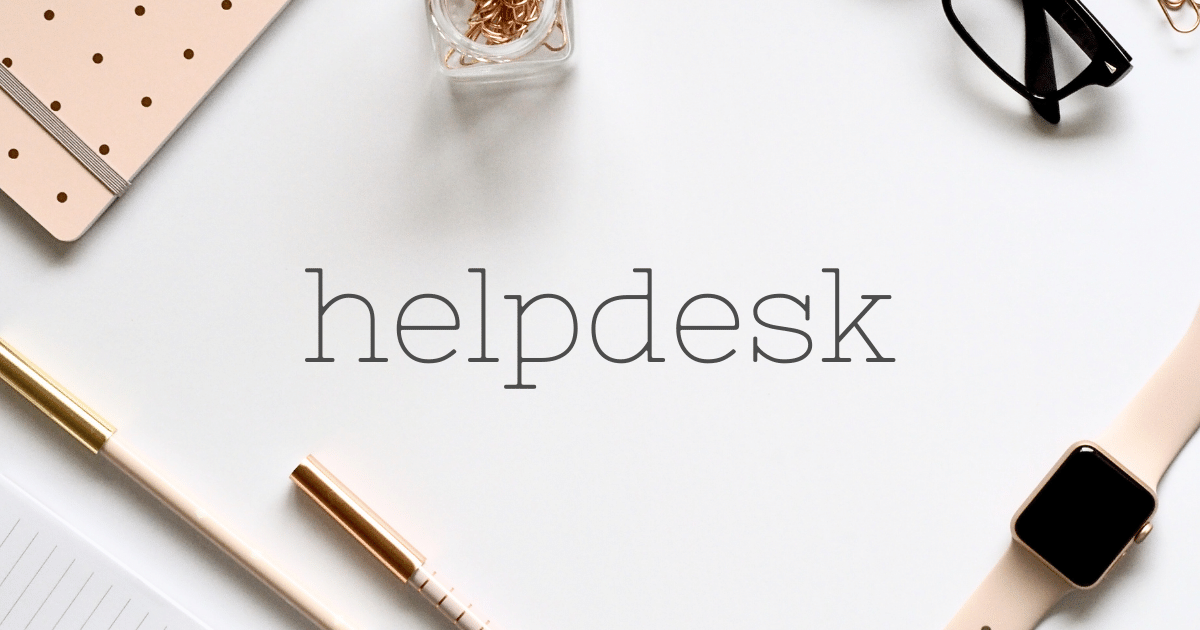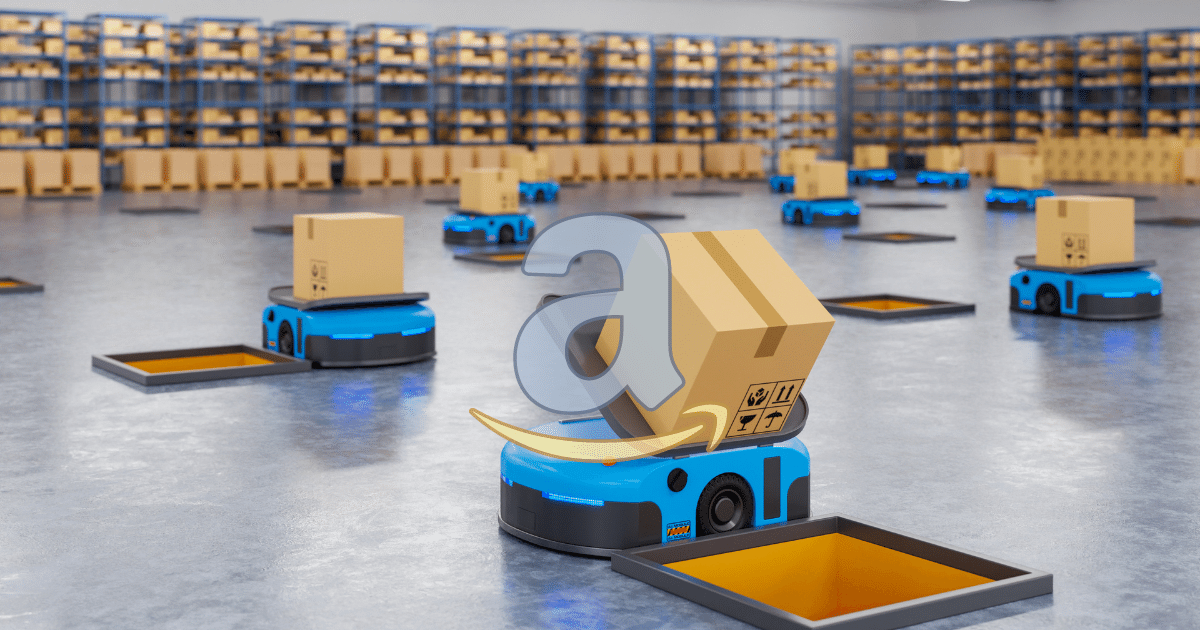Excelの関数を使用して、セル内のカタカナを一括でひらがなに変換する方法をご紹介します。同様の手順で逆の変換(ひらがなからカタカナへの変換)も行うことができます。
A列の「カタカナ」を「ひらがな」に変換する
- セルB1に「=PHONETIC(A1)」と入力し、式をコピーします。

- A列のセルを選択し、ふりがなの表示/非表示ボタンの▼から「ふりがなの設定」を選択します。

- [ふりがな]タブの種類から「ひらがな」を選択し、[OK]をクリックします。B列がひらがなになります。

- B列のセルを選択し、右クリックから「コピー」を選択します。

- C列のセルを選択し、右クリックから「形式を選択して貼り付け」を選択します。

- [貼り付け]から「値」を選択し、[OK]ボタンをクリックします。

- A列、B列を削除します。

以上の手順を踏むことで、セル内のカタカナからひらがなへの変換が簡単に行えます。
これにより、テキスト処理の効率化が期待できます。
Excelはデータ処理の際に非常に便利なツールですが、関数の活用は作業効率を向上させるポイントです。
特に、テキストデータの変換作業は面倒な作業ですが、Excelの関数を駆使すれば簡単に行なえます。